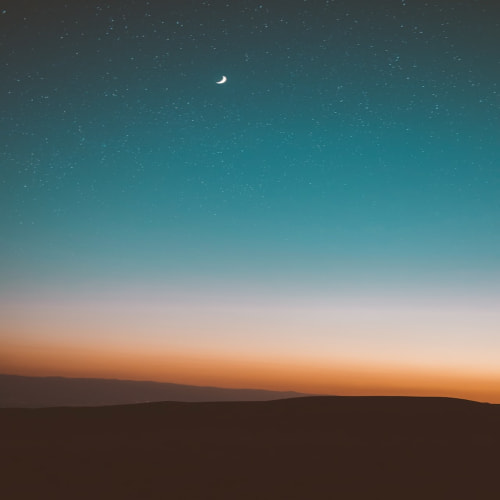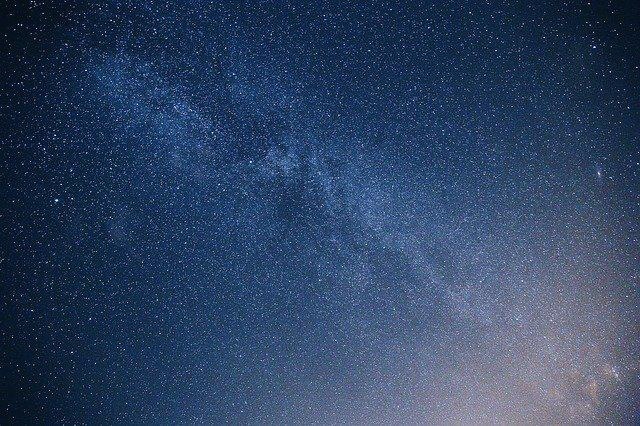프로그래밍 개발환경을 갖추기 위해서는 코드를 작성할 수 있는 텍스트 에디터,
그 코드를 실행할 코드실행기가 필요합니다.
즉 우리는 파이썬 코드를 입력할 수 있는 텍스트 에디터,
파이썬 코드를 실행할 수 있는 파이썬 인터프리터가 필요합니다.
* 파이썬 인터프리터 설치
1. 먼저 파이썬 공식 홈페이지로 이동합니다.
구글에서 python이라고 검색하시거나 아래 링크를 통해 이동합니다.
Welcome to Python.org
The official home of the Python Programming Language
www.python.org
2. 파이썬을 설치합니다
파이썬3 최신 버전을 다운로드하시면 됩니다.
받아서 실행하시면 아래 화면이 나오게 되는데 아래 표시한 Add Python to PATH 부분을 필히 체크해주세요!
체크해야 환경변수에 파이썬이 자동으로 들어가 설치가 쉽습니다^^
체크하셨다면 Install Now 클릭하셔서 설치를 시작해주세요
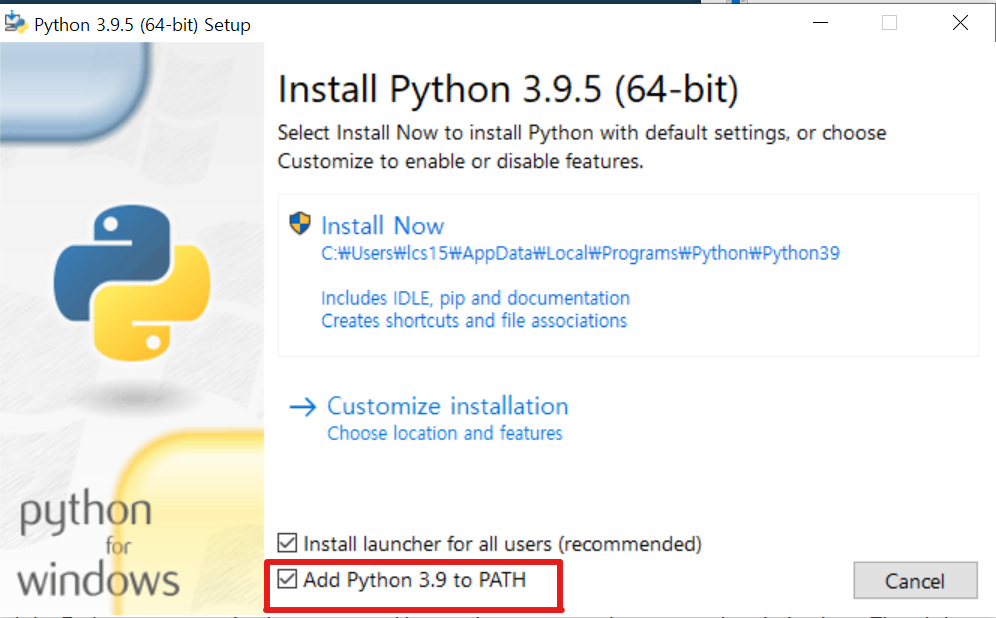
* Visual Studio Code 설치 ( 텍스트 에디터 )
1. Visual Studio Code 공식 홈페이지로 이동합니다.
구글에서 Visual Studio Code라고 검색하시거나 아래 링크로 이동합니다.
Visual Studio Code - Code Editing. Redefined
Visual Studio Code - Code Editing. Redefined
Visual Studio Code is a code editor redefined and optimized for building and debugging modern web and cloud applications. Visual Studio Code is free and available on your favorite platform - Linux, macOS, and Windows.
code.visualstudio.com
2. Visual Studio code 설치하기
메인화면에 다운로드가 있습니다.
다운로드 후 딱히 손대실 부분 없이 그대로 설치해주시면 됩니다.
설치가 완료되시면 실행해주세요
3. Visual Studio code 언어팩 설치하기
먼저 처음 설치하시면 영어로 언어가 세팅되어있습니다. 한국어로 변경해주겠습니다.
( 영어가 더 편하고 좋으신 분들은 안 하셔도 됩니다~ )
왼쪽 탭에서 5번째 아이콘을 클릭한뒤 "korean"이라고 검색하시면 검색 결과 최상단에
Korean Language Pack for Visual Studio Code 가있습니다. 선택하셔서 Install ( 설치 ) 클릭하여 설치해주세요
설치 완료 후 재시작하시면 언어가 한국어로 바뀌어있는 것을 확인할 수 있습니다

4. 최종 설치 확인하기
아래쪽 TERMINAL 칸에 "python"이라고 타이핑 후 엔터를 입력했을 때
아래와 같이 파이썬 버전 정보가 출력된다면 정상적으로 설치 완료된 것입니다.

크게 어렵지 않은 내용이기에 잘 설치되었을 거라 생각됩니다
이상이나 질문이 있으신 경우 댓글에 남겨주세요~^^